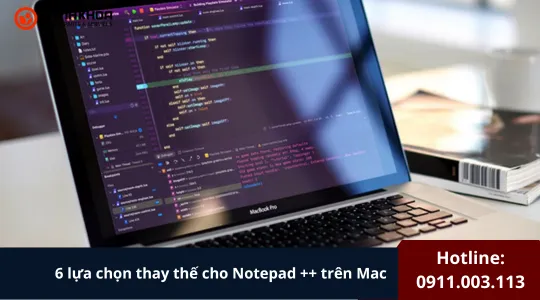Cách mở Windows Computer Management Tool
Computer Management (Quản lý Máy tính) là một trong những công cụ quan trọng nhất trên Windows. Đây là nơi tập trung hàng loạt tính năng quản trị hệ thống như Event Viewer (Trình xem sự kiện), Task Scheduler (Trình lập lịch tác vụ), Device Manager (Trình quản lý Thiết bị), Local Users and Groups, Disk Management và nhiều tiện ích hữu ích khác. Nếu bạn đang tìm cách mở Windows Computer Management Tool, bài viết dưới đây sẽ hướng dẫn 9 cách mở Công cụ Quản lý Máy tính nhanh, đơn giản và hiệu quả nhất.

1. Computer Management là gì?
Computer Management là công cụ tất cả-trong-một trên Windows, cho phép bạn truy cập hàng loạt dịch vụ và công cụ hệ thống quan trọng để theo dõi, cấu hình hoặc xử lý sự cố máy tính.
Các thành phần nổi bật:
- Trình xem sự kiện (Event Viewer)
- Trình lập lịch tác vụ (Task Scheduler)
- Trình quản lý thiết bị (Device Manager)
- Dịch vụ (Services)
- Trình quản lý đĩa (Disk Management)
- Local Users and Groups (nếu có)
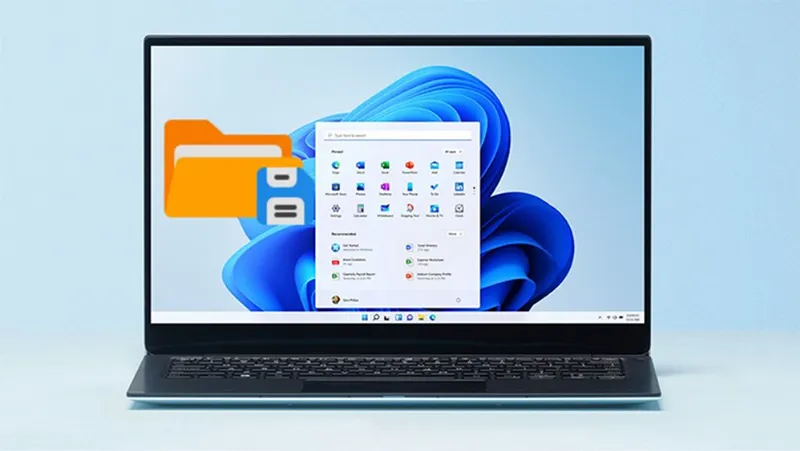
Do đó, việc biết cách mở Công cụ Quản lý Máy tính sẽ giúp bạn quản lý Windows hiệu quả hơn.
Bạn có thể quan tâm Bỏ túi 4 cách đưa biểu tượng My Computer ra desktop Win 10
Gọi ngay hotline để nhận được tư vấn nhanh nhất
2. Cách mở Windows Computer Management Tool đơn giản nhất
2.1 Mở Computer Management qua Menu Truy cập Nhanh (Win + X)
Bạn có thể mở bất kỳ ứng dụng Windows nào thông qua Search, kể cả Computer Management.
Cách mở Công cụ Quản lý Máy tính bằng Search:
- Nhấn Win + S hoặc nhấp vào ô tìm kiếm.
- Gõ Computer Management hoặc Quản lý máy tính.
- Chọn kết quả phù hợp nhất (Best Match).
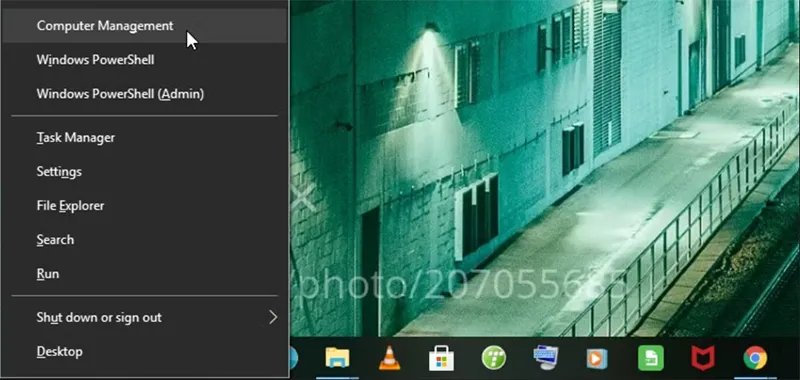
2.2 Mở Computer Management bằng thanh tìm kiếm Start Menu
Bạn có thể mở bất kỳ ứng dụng Windows nào thông qua Search, kể cả Computer Management.
Cách mở Công cụ Quản lý Máy tính bằng Search:
- Nhấn Win + S hoặc nhấp vào ô tìm kiếm.
- Gõ Computer Management hoặc Quản lý máy tính.
- Chọn kết quả phù hợp nhất (Best Match).
Bạn có thể quan tâm Lỗi getting windows ready don’t turn off your computer
Gọi ngay hotline để nhận được tư vấn nhanh nhất
2.3 Mở Computer Management trong Start Menu
Menu Start chứa các thư mục Administrative Tools, trong đó có Computer Management.
- Nhấn phím Windows.
- Chọn All Programs (Tất cả chương trình).
- Vào thư mục Administrative Tools (Công cụ quản trị).
- Chọn Computer Management.
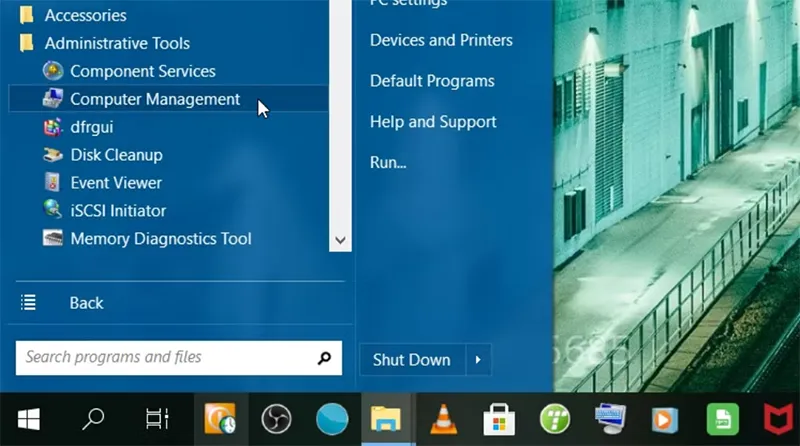
2.4 Mở Computer Management bằng Task Manager
Task Manager không chỉ để tắt ứng dụng mà còn có thể chạy công cụ hệ thống.
- Nhấn Ctrl + Shift + Esc để mở Task Manager.
- Chọn File -> Run new task (Chạy tác vụ mới).
- Nhập compmgmt.msc -> nhấn OK.
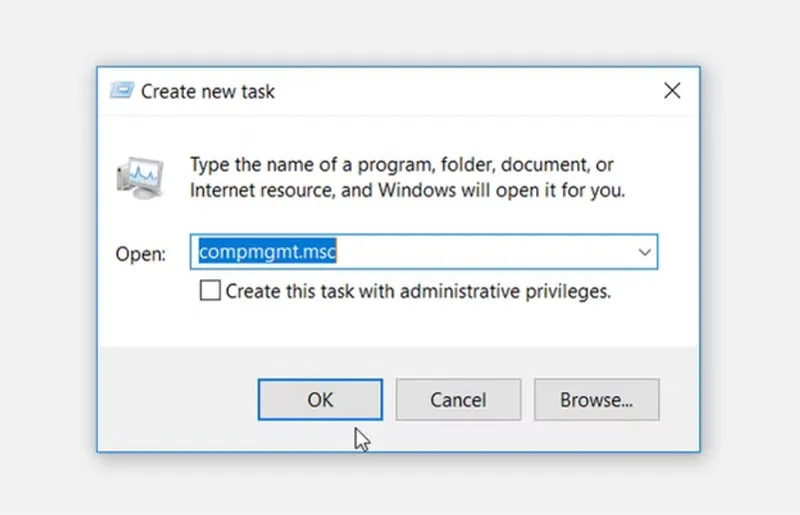
2.5 Mở Computer Management bằng Control Panel
Control Panel vẫn là một nơi quen thuộc để mở các công cụ hệ thống.
Cách mở Windows Computer Management Tool qua Control Panel:
- Nhấn Win + R, nhập Control Panel, nhấn Enter.
- Chọn mục View by: Large icons (Biểu tượng lớn).
- Chọn Administrative Tools (Công cụ quản trị).
- Mở Computer Management.
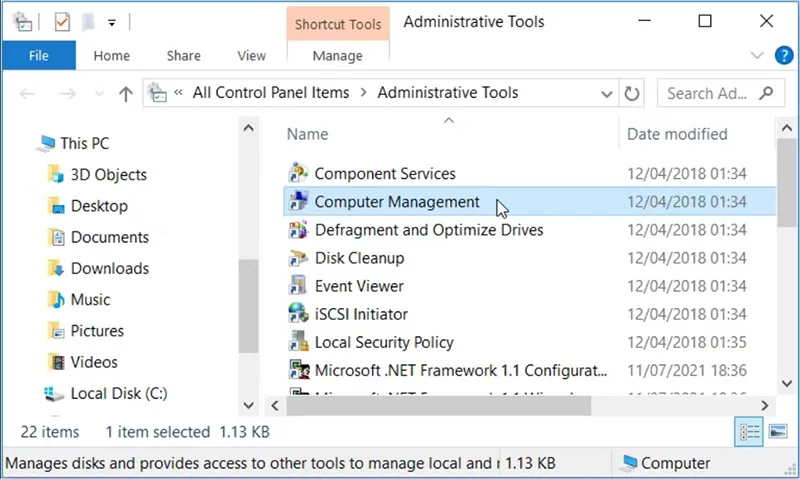
2.6 Mở Computer Management bằng Command Prompt (CMD)
Nếu bạn thích thao tác bằng lệnh, hãy dùng CMD để mở.
Cách thực hiện:
- Nhấn Win + R, gõ cmd.
- Nhấn Ctrl + Shift + Enter để mở CMD quyền Admin.
- Nhập lệnh: compmgmt.msc -> Nhấn Enter để mở Computer Management.
Bạn có thể quan tâm Cách sao chép tệp bằng dấu nhắc lệnh Windows 10
Gọi ngay hotline để nhận được tư vấn nhanh nhất
2.7 Mở Computer Management bằng hộp thoại Run
Đây là một trong những cách nhanh nhất để mở:
- Nhấn Win + R.
- Gõ compmgmt.msc.
- Nhấn Enter.
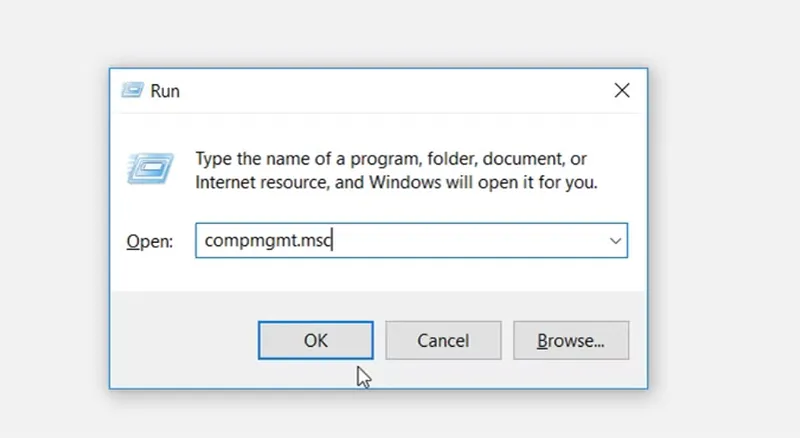
2.8 Tạo Shortcut Computer Management trên Desktop
Nếu bạn thường xuyên cần truy cập, hãy tạo shortcut.
- Nhấn Win + D để ra Desktop.
- Nhấp chuột phải -> New -> Shortcut.
- Nhập: compmgmt.msc -> Nhấn Next.
- Đặt tên Computer Management Shortcut -> Finish.
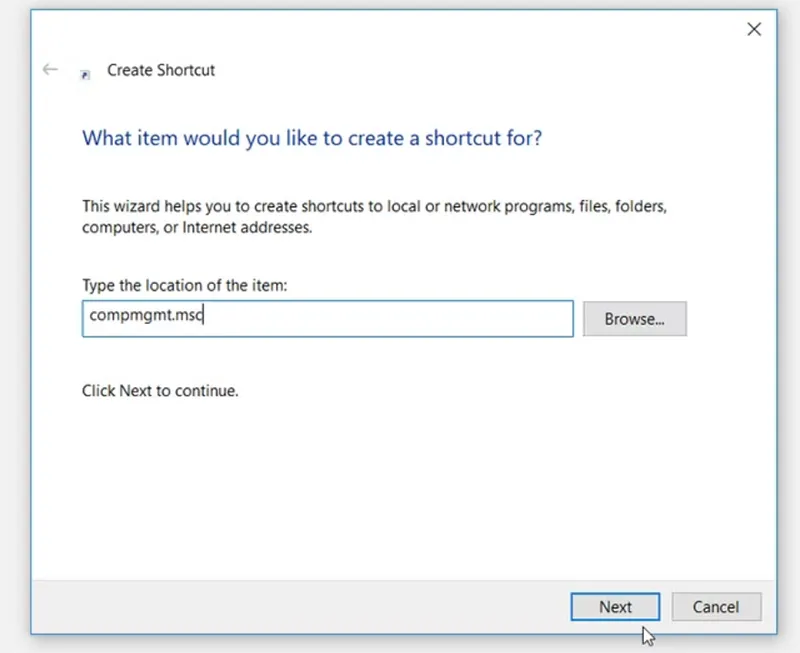
Bạn cũng có thể ghim shortcut này vào Taskbar để truy cập nhanh hơn.
3. Lợi ích khi biết cách mở Computer Management
- Dễ dàng quản lý phần cứng và thiết bị
- Theo dõi sự kiện hệ thống
- Kiểm tra tình trạng ổ đĩa
- Quản lý tài khoản người dùng
- Sửa lỗi hệ thống nhanh chóng
- Tối ưu hiệu suất Windows

4. FAQ – Câu hỏi liên quan Cách mở Windows Computer Management Tool
- Windows Computer Management Tool là gì?
Computer Management (Quản lý Máy tính) là công cụ hệ thống tích hợp trong Windows, cho phép bạn truy cập các tiện ích như Event Viewer, Device Manager, Task Scheduler, Disk Management,…
- Cách mở Computer Management nhanh nhất là gì?
Cách nhanh nhất là dùng phím Win + X, sau đó chọn Computer Management từ Menu Truy cập Nhanh.
- Computer Management có dùng để quản lý ổ đĩa không?
Có. Bên trong Computer Management có Disk Management, cho phép bạn tạo, chia, định dạng và quản lý phân vùng.
- Computer Management có thể dùng để kiểm tra lỗi hệ thống không?
Có. Bạn có thể dùng Event Viewer trong Computer Management để xem log sự kiện và chẩn đoán lỗi hệ thống.
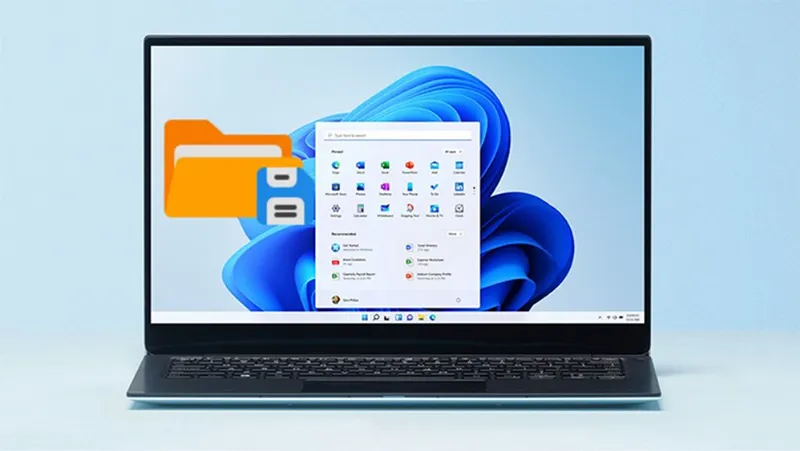
- Computer Management có trong mọi phiên bản Windows không?
Có. Công cụ này có mặt trên Windows 7, 8, 10, 11 và cả Windows Server.
- Computer Management có cần quyền Administrator để mở không?
Không bắt buộc, nhưng một số tính năng bên trong (như Disk Management hoặc Services) yêu cầu quyền Admin để thao tác.
- Tôi có thể ghim Computer Management vào Taskbar không?
Có. Bạn chỉ cần tạo shortcut compmgmt.msc, sau đó nhấp phải và chọn Pin to Taskbar.
Bạn có thể quan tâm Hướng dẫn sử dụng lệnh xem cấu hình máy tính chính xác
Gọi ngay hotline để nhận được tư vấn nhanh nhất
Trên đây là cách mở Windows Computer Management Tool nhanh chóng và hiệu quả nhất. Bạn có thể chọn bất kỳ phương pháp nào phù hợp với thói quen sử dụng của mình. Việc thành thạo các cách mở Công cụ Quản lý Máy tính giúp bạn quản trị Windows dễ dàng hơn và xử lý sự cố nhanh chóng hơn.

Nếu bạn muốn MUA/ THAY LINH KIỆN GIÁ SỈ hoặc LẺ hãy liên hệ chúng tôi. Đội ngũ nhân viên của LINH KIỆN MINH KHOA luôn sẵn sàng hỗ trợ quý khách 24/7.
LINH KIỆN MINH KHOA ĐANG Ở ĐÀ NẴNG
- Điện thoại/Zalo Chat: 0911.003.113
- Facebook: www.facebook.com/linhkienminhkhoavn/
- Địa chỉ: 155 Hàm Nghi, Thanh Khê, Đà Nẵng